Samsung telefonlarda uygulamaları kilitlemek veya gizlemek için birkaç farklı yöntem bulunur. Bu özellikler, kişisel verilerinizin ve uygulamalarınızın yetkisiz erişime karşı korunmasını sağlar.
Konu Başlıkları
1. Dahili Uygulama Kilidi Özelliği (Modelden Modele Değişebilir)
Bazı Samsung modellerinde doğrudan Uygulama Kilidi özelliği bulunur. Bu özellik sayesinde ek bir uygulama indirmeye gerek kalmadan belirli uygulamalara şifre ekleyebilirsiniz.
Nasıl Yapılır:
- Telefonunuzun Ayarlar uygulamasına gidin.
- Biyometrik ve Güvenlik veya Güvenlik ve Gizlilik seçeneğine dokunun.
- Burada Uygulama Kilidi veya benzer isimde bir seçenek arayın (örneğin, “Uygulama Şifresi”).
- Bu seçeneği etkinleştirin ve bir PIN, desen veya parmak izi gibi bir doğrulama yöntemi belirleyin.
- Kilitlemek istediğiniz uygulamaları listeden seçin ve işlemi onaylayın.
Bu adımlardan sonra seçtiğiniz uygulamalara her erişmeye çalıştığınızda belirlediğiniz doğrulama yöntemini girmeniz gerekecektir.
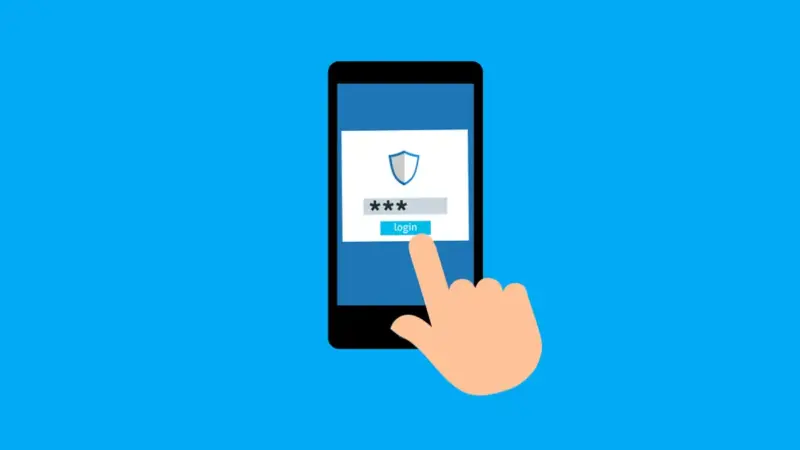
2. Güvenli Klasör Kullanımı
Samsung’un Güvenli Klasör özelliği, uygulamalarınızı, fotoğraflarınızı, videolarınızı ve diğer dosyalarınızı şifreli ve parola korumalı bir alanda saklamanızı sağlayan daha kapsamlı bir güvenlik çözümüdür. Bu klasör, Samsung Knox güvenlik platformu tarafından korunur ve telefonunuzda ayrı bir gizli bölme gibi çalışır. Güvenli Klasör’e taşıdığınız uygulamalar ana ekranda veya uygulama çekmecesinde görünmez.
Nasıl Yapılır:
- Telefonunuzun Ayarlar uygulamasına gidin.
- Biyometrik ve Güvenlik veya Güvenlik ve Gizlilik seçeneğine dokunun.
- Güvenli Klasör‘ü bulun ve üzerine dokunun.
- Güvenli Klasör’ü ilk kez kuruyorsanız, Samsung hesabınızla oturum açmanız istenebilir ve ardından klasöre erişim için bir PIN, desen veya parmak izi belirlemeniz gerekecektir.
- Güvenli Klasör’e girdikten sonra, klasörün içindeki “+” simgesine dokunarak telefonunuzdaki mevcut uygulamaları ekleyebilir veya doğrudan Google Play Store’dan yeni uygulamalar indirebilirsiniz.
- Eklediğiniz uygulamalar, Güvenli Klasör içinde ayrı bir kopyası olarak çalışır ve normal uygulamalarınızdan bağımsızdır.
Güvenli Klasör’ün Avantajları:
- Yüksek Güvenlik: Samsung Knox altyapısı sayesinde verileriniz şifreli ve güvendedir.
- Gizlilik: Uygulamalarınızı ana ekrandan ve uygulama çekmecesinden gizler.
- Ayrı Ortam: Güvenli Klasör’deki uygulamalar, normal uygulamalarınızdan bağımsız çalışır, hatta aynı uygulamanın farklı bir hesabını kullanabilirsiniz (örneğin, iki WhatsApp hesabı).
- Fotoğraf ve Dosya Gizleme: Sadece uygulamaları değil, fotoğraf, video ve belgelerinizi de gizleyebilirsiniz.
3. Uygulamaları Gizleme (Şifre Korumasız)
Bazı Samsung modellerinde, uygulamaları ana ekran ve uygulama çekmecesinden sadece görünmez hale getirme seçeneği de bulunur. Bu yöntem, uygulamalara şifre koymaz, sadece gizler.
Nasıl Yapılır:
- Ana ekranınızda boş bir yere uzun basın veya Ayarlar > Ana Ekran yolunu takip edin.
- Ana Ekran Ayarları‘na veya Ana Ekran Ayarları içinde Uygulamaları Gizle seçeneğine dokunun.
- Gizlemek istediğiniz uygulamaları seçin ve Uygula veya Bitti seçeneğine dokunun.
Bu yöntemle gizlenen uygulamalar uygulama çekmecesinde görünmez, ancak aramadan veya ayarlardan yine de erişilebilir olabilir. Şifre koruması sağlamadığı için hassas uygulamalar için Güvenli Klasör veya Uygulama Kilidi tercih etmek daha iyidir.
Android telefonlar için en iyi 10 Uygulama Kilitleme Programı arıyorsanız bu yazımızı okumanızı öneririz.
Önemli Not: Samsung telefonunuzun modeline ve yazılım sürümüne göre yukarıdaki menü isimleri ve adımlar ufak farklılıklar gösterebilir. Eğer bu seçenekleri bulamazsanız, telefonunuzun arama çubuğunda “Uygulama Kilidi”, “Güvenli Klasör” veya “Uygulamaları Gizle” gibi terimleri aratabilirsiniz.
